通常の圧縮・解凍に加えて、書庫の整合性検査、圧縮ファイルに対してドラッグ&ドロップでファイルの追加、分割圧縮・結合、暗号化・復号化、書庫変換、イメージファイル変換などの機能が用意されています。
● 圧縮 : 7z, bh, bza, bz2, cab, gz, jar, lha, tar, yz1, zip
● 解凍 : 7z, bz2, ace, arc, arj, b64, bh, bin, bza, c2d, cdi, cab, cpio, deb, enc, gca, gz, gza, ha, img, iso, jar, lha, lib, lzh, mbf, mdf, mim, nrg, pak, pdi, pk3, rar, rpm, tar, taz, tbz, tgz, tz, uue, war, xpi, xxe, yz1, z, zip, zoo
● 解凍 : 7z, bz2, ace, arc, arj, b64, bh, bin, bza, c2d, cdi, cab, cpio, deb, enc, gca, gz, gza, ha, img, iso, jar, lha, lib, lzh, mbf, mdf, mim, nrg, pak, pdi, pk3, rar, rpm, tar, taz, tbz, tgz, tz, uue, war, xpi, xxe, yz1, z, zip, zoo
IZArc2Go の使い方
ダウンロード と インストール
- 提供元サイトのダウンロードページへアクセスし、IZArc2Go 横の「Download」ボタンをクリックしてダウンロードします。
- ダウンロードしたセットアップファイルからUSB メモリーにインストールし、IZArc2Go.exe から起動します。
使い方
日本語化手順
メニューバーから「Options」⇒「Language」⇒「Japanese」とクリックすると、日本語表示されるようになります。ファイルを解凍する

- 左にフォルダツリー、右にファイル内容が表示されます。
ファイルをダブルクリックすると、テキストファイルや画像ファイルなどを閲覧できます。 
保存先を選択して「解凍」ボタンをクリックすると、ファイルが解凍されて保存されます。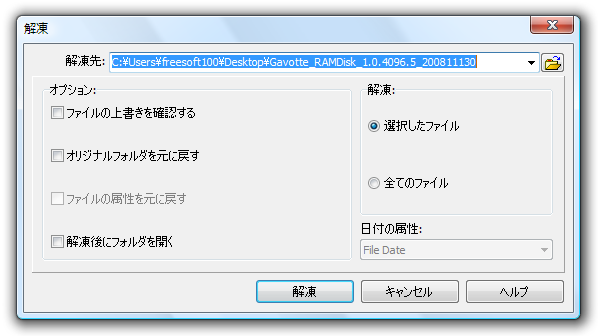
圧縮ファイルの解凍
ファイルを圧縮する

- 「ファイルの追加圧縮」ウィンドウが表示されるので、圧縮したいファイルを選択します。「Options」タブをクリックして圧縮率や書庫形式、パスワード、暗号化(AES-128bit/196bit/256bit、PK ZIP v2.0)を設定できます。
- IZArc2Go 上に圧縮したファイルが表示されます。ファイルを追加したい場合は、

更新履歴
Version 4.6 (2025/05/15)
- 「設定/その他」ダイアログに、最近のアーカイブ履歴を無効にするオプションを追加しました
- 「設定/その他」ダイアログに、Web マークを伝播するオプションを追加しました。
「Web マークを伝播」オプションは、抽出したファイルにアーカイブのWebマークを割り当てるかどうかを制御します。Web マーク(MoTW)は、Microsoft Windows がインターネットからダウンロードしたファイルを潜在的に危険なものとしてマークするために使用するメタデータ識別子です。 - 開いているアーカイブまたはアーカイブから選択したファイルを VirusTotal でチェックするオプションを削除しました
- いくつかの小さなバグ修正と改善を行いました
- 翻訳を更新しました
Version 4.5 (2022/02/09)
- デフォルトのウィンドウアクションを回避するために、いくつかのショートカットの組み合わせを変更しました
- Shift+S -> Alt+S(ウイルススキャン)
- Shift+V -> Alt+V(VirusTotal で確認)
- Ctrl+C -> Alt+C(変換アーカイブ)
- パスワードで保護されたアーカイブを抽出し、間違ったパスワードを入力したときに既存のファイルを削除する問題を修正しました
- 複数のアーカイブを一度に変換するときに同じ一時フォルダーを使用する問題を修正しました
- Unicode ファイル名に関するいくつかの問題を修正しました
Version 4.4 (2019/03/21)
- LHA アーカイブのサポートを修正しました
- いくつかの小さなバグを修正しました
- UNACEV2.DLL ライブラリにセキュリティの脆弱性が見つかったため、ACEアーカイブのサポートを削除しました
- 翻訳を更新しました



